Komputer bukanlah barang baru di era informasi ini, sekarang dalam pemerintahan sudah memiliki Departemen sendiri yaitu Dekominfo. Pada semua bidang pekerjaan, penggunaan komputer menjadi suatu keharusan, karena aktifitas kerja menjadi lebih mudah. Bagi individu yang tidak memiliki kemampuan menggunakan computer akan membuatnya tersisih dalam dunia kerja.
Komputer tidak dapat dilepaskan dari dunia pendidikan. Bahkan di perguruan tinggi, ilmu komputer menjadi suatu mata kuliah.
1.2. Mengapa Swish
Saat ini ada banyak aplikasi-aplikasi yang dapat digunakan untuk membangun sebuah game, seperti C, C++, visual basic dan masih banyak lainnya. Saat ini telah bermunculan program-program animasi diantaranya adalah Macromedia Flash dan SwishMax.
Animasi-animasinya lebih sering digunakan untuk movie/film, banner iklan, button, navigasi atau presentasi, baik dalam sebuah homepage maupun berdiri sendiri. selain itu dapat juga digunakan untuk membuat game-gamne sederhana, seperti game pendidikan Program ini dapat didownload secara gratis versi trialnya di http://www.swishzone.com
Dari beberapa program animasi yang ada, SwishMax paling mudah untuk digunakan dan juga menarik minat banyak kaum flasher maupun web developer. Swishmax memiliki feature yang cukup untuk menghasilkan animasi komplek yang indah, baik animasi teks, image, grafik dan suara. Selain itu Script nya pun mudah dipelajari, karena adanya menu guided yang disediakan untuk pemula.
SwishMax merupakan pengembangan dari Program Swish v.2, yang kini telah memiliki 230 bulit-in efek seperti efek Explode, Vortex, 3D Spin, Snake dan banyak lainnya. Seperti halnya Swish, SwishMax juga memilki alat bantu untuk membuat garis, kotak, elips, kurva bazier, gerak animasi, sprite, tombol roll over dan lainnya.
Format dasar SwishMax adalah swi file, namun dapat juga diekspor kedalam file flash (swf), movie (avi) ataupun execute(exe) program yang dapat dijalankan berdiri sendiri. Sehingga animasi Swishmax dapat diletakkan langsung di web, atapun diikutkan dalam presentasi Microsoft Powerpoint dan Microsoft Word.
1.3 Mengenal SwishMax
Saat ini ada banyak aplikasi-aplikasi yang dapat digunakan untuk membangun sebuah game, seperti C, C++, visual basic dan masih banyak lainnya. Saat ini telah bermunculan program-program animasi diantaranya adalah Macromedia Flash dan SwishMax.
Animasi-animasinya lebih sering digunakan untuk movie/film, banner iklan, button, navigasi atau presentasi, baik dalam sebuah homepage maupun berdiri sendiri. selain itu dapat juga digunakan untuk membuat game-gamne sederhana, seperti game pendidikan Program ini dapat didownload secara gratis versi trialnya di http://www.swishzone.com
Dari beberapa program animasi yang ada, SwishMax paling mudah untuk digunakan dan juga menarik minat banyak kaum flasher maupun web developer. Swishmax memiliki feature yang cukup untuk menghasilkan animasi komplek yang indah, baik animasi teks, image, grafik dan suara. Selain itu Script nya pun mudah dipelajari, karena adanya menu guided yang disediakan untuk pemula.
SwishMax merupakan pengembangan dari Program Swish v.2, yang kini telah memiliki 230 bulit-in efek seperti efek Explode, Vortex, 3D Spin, Snake dan banyak lainnya. Seperti halnya Swish, SwishMax juga memilki alat bantu untuk membuat garis, kotak, elips, kurva bazier, gerak animasi, sprite, tombol roll over dan lainnya.
Format dasar SwishMax adalah swi file, namun dapat juga diekspor kedalam file flash (swf), movie (avi) ataupun execute(exe) program yang dapat dijalankan berdiri sendiri. Sehingga animasi Swishmax dapat diletakkan langsung di web, atapun diikutkan dalam presentasi Microsoft Powerpoint dan Microsoft Word.
1.3 Mengenal SwishMax
Dalam modul ini tidak akan dijelaskan menu-menu dan fungsinya yang ada padaSwishMax.
SwishMax memiliki tampilan antarmuka/ruang kerja yang cukup bagus, yang terdiri dari beberapa komponen, yaitu :
- Main menu
- Toolbox
- Toolbar-toolbar termasuk toolbar Standar, insert, dan control
- Panel-panel termasuk panel Timeline, Outline, Layout, dan Text
- Status Bar
Setiap komponen tersebut diatas masing-masing memiliki berbagai macam fungsi dan fasilitas yang mendukung dalam pembuatan animasi Flash. Gambar berikut menampilkan masing-masing komponen yang telah disebutkan diatas .
2.1. Main Menu
Main Menu merupakan menu utama dari SwishMax, karena didalmnya terdapat menu-menu yang akan sering kita gunakan. Main menu terletak dibagian paling atas dari window SwishMax. Menu-menu ini juga dapat diakses melalui toolbar-toolbar yang ada.
Menu-menu yang terdapat pada main menu adalah :
SwishMax memiliki tampilan antarmuka/ruang kerja yang cukup bagus, yang terdiri dari beberapa komponen, yaitu :
- Main menu
- Toolbox
- Toolbar-toolbar termasuk toolbar Standar, insert, dan control
- Panel-panel termasuk panel Timeline, Outline, Layout, dan Text
- Status Bar
Setiap komponen tersebut diatas masing-masing memiliki berbagai macam fungsi dan fasilitas yang mendukung dalam pembuatan animasi Flash. Gambar berikut menampilkan masing-masing komponen yang telah disebutkan diatas .
2.1. Main Menu
Main Menu merupakan menu utama dari SwishMax, karena didalmnya terdapat menu-menu yang akan sering kita gunakan. Main menu terletak dibagian paling atas dari window SwishMax. Menu-menu ini juga dapat diakses melalui toolbar-toolbar yang ada.
Menu-menu yang terdapat pada main menu adalah :
Menu file memiliki beberapa submenu, diantaranya :
- New (Ctrl+N) : digunakan untuk membuat movie baru
- Open (Ctrl+O) : digunakan untuk membuka file .swi (movie Swishmax) atau file- file format lain tapi masih didukung oleh SwishMax.
- Save (Ctrl+S) : digunakan untuk menyimpan movie yang sedang aktif
- Save As : digunakan untuk menyimpan movie yang aktif dengan nama baru
- Export : digunakan untuk mengexpor movie SwishMax menjadi file .swf, movie(.avi), file .html dan file execute (.exe).
- New (Ctrl+N) : digunakan untuk membuat movie baru
- Open (Ctrl+O) : digunakan untuk membuka file .swi (movie Swishmax) atau file- file format lain tapi masih didukung oleh SwishMax.
- Save (Ctrl+S) : digunakan untuk menyimpan movie yang sedang aktif
- Save As : digunakan untuk menyimpan movie yang aktif dengan nama baru
- Export : digunakan untuk mengexpor movie SwishMax menjadi file .swf, movie(.avi), file .html dan file execute (.exe).
Selain submenu diatas masih banyak ada menu-menu lainnya yang dapat dipelajari dan dicoba sendiri.
b.Edit
Menu Edit memungkinkan kita melakukan editing/perubahan pada suatu movie.
Submenu dari menu edit antara lain :
- Copy : digunakan untuk meng-copy object atau efek yang dipilih pada clipboard
- Paste : digunakan untuk mem-paste object atau efek dari Clipboard ke movie SwishMax yang sedang aktif
- Delete : digunakan untuk menghapus object atau efek yang sedang dipilih
d. Insert
Menu Insert digunakan untuk menambahkan suatu objek kedalam movie, baik berupa text, button, sprite dan lainnya. Selain objek, melalui menu ini juga efek dan Script ditambahkan kedalam objek atau movie. Submenunya antara ain :
- Scene : untuk menambahkan scene baru kedalam movie
- Text : digunakan untuk menyisipkan teks kedalam scene/sprite/group.
- Button : digunakan ntuk menambahkan button/tombol kedalam scene/sprite/group.
- Sprite : digunakan untuk menyisipkan sprite kedalam scene/sprite/group.
- Image : digunakan untuk menyisipkan image/gambar kedalam scene/sprite/group.
- Content : untuk menyisipkan file eksternal kedalam movie. Perintah ini sama dengan perintah File Import
- Effect : digunakan untuk menambahkan efek pada objek yang dipilih. Efek yang tersedia cukup banyak pada SwishMax, dan dapat langsung dilihat.
- Script : digunakan untuk menambahkan script/ perintah pada suatu objek atau pada frame yang dipilih. Script disini dapat berupa Event, Action atau Difine Functions. Script yang telah dibuat dapat diedit pada Panel Script (berbentuk “tab” berdampingan dengan Layout
- Zoom In : digunakan untuk memperbesar tampilan pada panel layout
- Zoom Out : digunakan untuk mempekecil tampilan pada panel layout
- Fit Scene In Window : digunakan untuk menampilkan scene tampak
- Zoom Out : digunakan untuk mempekecil tampilan pada panel layout
- Fit Scene In Window : digunakan untuk menampilkan scene tampak
semuanya/mencukupi pada panel layout.
Menu ini menyediakan fasilitas untuk melakukan perubahan pada property dari satu objek. Menu yang paling sering nanti digunakan adalah :
Grouping :
- Group as Group : digunakan untuk menjadikan sekelompok objek menjadi satu group. Efek komplek dapat diaplikasikan ke group.
- Group as Button : untuk menjadikan sekelompok objek yang dipilih menjadi suatu Button/tombol.
- Group as Sprite : untuk menjadikan sekelompok objek yang dipilih menjadi suatu sprite.
- Group As Shape : untuk menjadikan sekelompok objek yang dipilih menjadi sebuah shape.
- Ungroup : untuk memecah group atau sprite menjadi objek terpisah.
- Convert :
- Convert to button : untuk mengkonversi suatu objek menadi sebuah button
- Convert to Sprite : untuk mengkonversi suatu objek mendjadi sebuah sprite
- Group as Group : digunakan untuk menjadikan sekelompok objek menjadi satu group. Efek komplek dapat diaplikasikan ke group.
- Group as Button : untuk menjadikan sekelompok objek yang dipilih menjadi suatu Button/tombol.
- Group as Sprite : untuk menjadikan sekelompok objek yang dipilih menjadi suatu sprite.
- Group As Shape : untuk menjadikan sekelompok objek yang dipilih menjadi sebuah shape.
- Ungroup : untuk memecah group atau sprite menjadi objek terpisah.
- Convert :
- Convert to button : untuk mengkonversi suatu objek menadi sebuah button
- Convert to Sprite : untuk mengkonversi suatu objek mendjadi sebuah sprite
Menu Control menyediakan fasilitas bagaiman movie terseut akan dimainkan dandi preview.
Submenunya antara lain :
- Play Movie : Memainkan movie secara keseluruhan
- Play Timeline : untuk memainkan Scene atau Sprite yang sedang aktif
- Play Effect : untuk memainkan bagan dari Scene yang mengandung efek yang dipilih
- Stop : untuk menghentikan movie, scene, atau efek yang sedang dimainkan.
Submenunya antara lain :
- Play Movie : Memainkan movie secara keseluruhan
- Play Timeline : untuk memainkan Scene atau Sprite yang sedang aktif
- Play Effect : untuk memainkan bagan dari Scene yang mengandung efek yang dipilih
- Stop : untuk menghentikan movie, scene, atau efek yang sedang dimainkan.



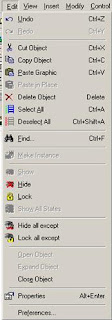




Tidak ada komentar:
Posting Komentar